
En iPad lager en flott “kiosk” -enhet - et nettbrett begrenset til en bestemt app for ditt hjem eller småbedrifter. Du kan opprette en midlertidig kiosk ved hjelp av funksjonen Guidet tilgang, eller aktivere Single App Mode for et ekte kioskmiljø.
Begge disse triksene fungerer også på en iPhone eller iPod Touch, slik at du kan bruke den til å sette en mindre enhet i kioskmodus.
Guidet tilgang kontra enkeltappmodus
Det er to måter å gjøre dette på. Guidet tilgang er den raskeste, enkleste måten å sette en iPad i kioskmodus. Guidet tilgang betraktes ofte som en foreldrekontrollfunksjon , men det er egentlig ment for lærere på skolene - det er derfor det er kategorisert som en "læringsfunksjon" i Apples iOS.
Guidet tilgang lar deg midlertidig låse en iPad, iPhone eller iPod Touch til en enkelt app. For å forlate appen må noen oppgi PIN-koden din eller oppgi fingeravtrykk.
Det er også Single App Mode, som det akkurat høres ut som: Den låser din iPad fullstendig til en enkelt app. Dette er en mer avansert funksjon beregnet på organisasjoner. Du må bruke Apple Configurator (eller en server for administrering av mobilenheter) for å aktivere denne funksjonen, og den kan bare deaktiveres med det samme verktøyet. Du må imidlertid ha tilgang til en Mac for å bruke Apple Configurator og Single App Mode.
Hvis du trenger å sette opp en rask og skitten kiosk, er Guided Access en grei løsning. Men hvis du vil gjøre dette ordentlig, bør du bruke Single App Mode. Single App Mode er en sikrere løsning fordi ingen kan prøve å gjette PIN-koden din for å forlate Single App Mode, slik de kan med guidet tilgang. Enda viktigere, hvis noen tilbakestiller iPad ved å trykke og holde inne "Sleep / Wake" og "Home" -knappene samtidig, vil iPad starte opp igjen i appen du konfigurerte. Hvis du brukte veiledet tilgang, ville den bare sikkerhetskopiere og be deg om å logge på med PIN-koden din. IPad vil forbli sikker - så lenge noen ikke kan gjette PIN-koden - men du må logge på og aktivere modus for veiledet tilgang for den spesifikke appen manuelt igjen.
Veiledet tilgang: Den raske og skitne løsningen
I SLEKT: Slik låser du iPad eller iPhone for barn
For å gjøre dette med veiledet tilgang, må du først aktivere det ved å åpne Innstillinger-appen og gå til Generelt> Tilgjengelighet> Veiledet tilgang. Aktiver glidebryteren "Guidet tilgang" her.
Trykk på “Passordinnstillinger” for å angi en PIN-kode for guidet tilgang og velge om du vil avslutte Guidet tilgang med eller ikke Trykk på ID , hvis iPad har en Touch ID-sensor. Du kan bruke samme PIN-kode som du bruker til å låse opp iPad eller en annen.
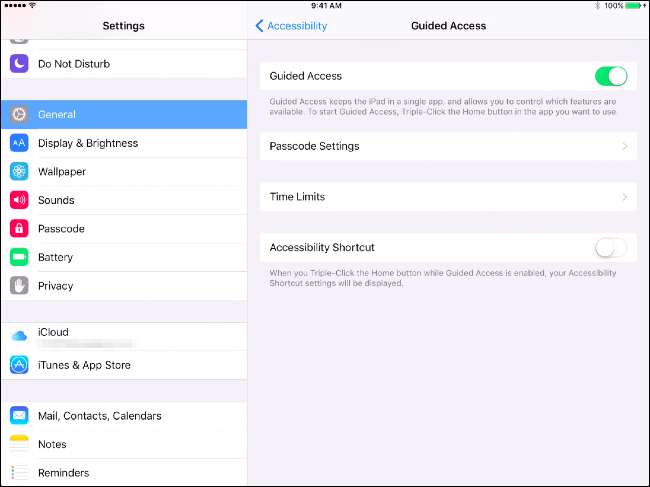
Start deretter appen du vil låse iPad-en til. Trykk raskt på “Hjem” -knappen tre ganger på rad. Guidet tilgang-skjermbildet vises, og du kan bruke alternativene her for å konfigurere det. Som standard er berøringsskjermen aktivert, og Sleep / Wake-knappen er deaktivert. Du kan imidlertid deaktivere berøringsskjermen og la folk bruke Sleep / Wake-knappen, hvis du vil.
Trykk på “Start” øverst til høyre på skjermen når du er klar. I modusen Guidet tilgang slår ikke iPad-skjermen seg av - den forblir på og ulåst for alle å bruke den. Det kan være lurt å koble iPad-en inn hvis du har tenkt å la den være på. Du kan også velge å aktivere Sleep / Wake-knappen på skjermbildet Guidet tilgang. Dette vil tillate alle å slå av iPad-skjermen. Alle kan slå den på, og de blir ført til appen i veiledet tilgang-modus uten å måtte angi en PIN-kode.

Single App Mode: Den beste løsningen
I SLEKT: Hvordan sette en iPhone eller iPad i "Overvåket modus" for å låse opp kraftige styringsfunksjoner
Single App Mode krever at du setter iPad i overvåket modus, så det er litt mer arbeid å sette opp. Single App Mode kan også aktiveres eksternt via en MDM-server (mobile device management) hvis organisasjonen din bruker en til å administrere nettbrettene dine. Hvis du bare trenger en midlertidig kiosk og ikke vil bry deg med dette, bruk løsningen ovenfor. For en mer permanent kiosk er dette ideelt.
For å gjøre dette uten en server for administrasjon av mobilenheter, må du først laste ned og installere Apple Configurator fra Apple og bruk den til plasser iPad i overvåket modus . Du kan deretter bruke Apple Configurator til å aktivere Single App Mode. Dette kan bare gjøres på en Mac, ettersom Apple Configurator bare kjører på Mac-maskiner.
Med iPad i overvåket modus og koblet til din Mac via en USB-kabel, åpner du Apple Configurator-applikasjonen og velger den tilkoblede enheten. Klikk på "Handlinger" -menyen, pek på "Avansert", og velg "Start Single App Mode."

Du får se en liste over apper som er installert på iPad - både systemapper og apper du selv har installert. Velg appen du vil låse iPad til.
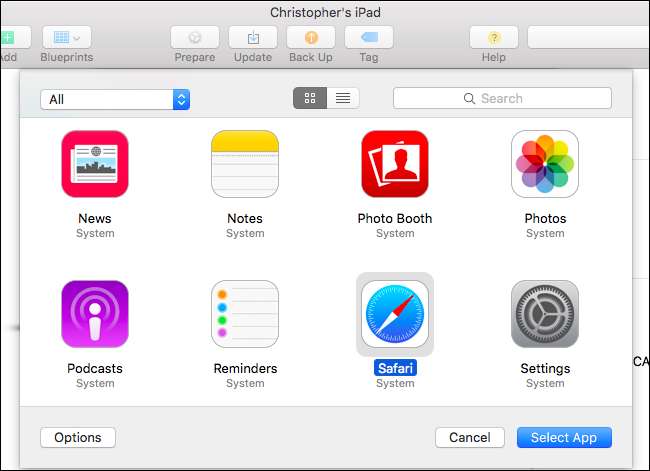
For flere alternativer, kan du klikke "Alternativer" -knappen her. Som standard er funksjoner som berøringsskjerm, volumknapper, hvilemodus / våkne-knapp og automatisk låsing funksjonelle. Du kan imidlertid bruke disse alternativene til å deaktivere berøringsskjermen hvis du ikke vil at noen faktisk skal samhandle med enheten, eller for å deaktivere hvilemodus / våkne-knappen og automatisk låsing. Dette vil sikre at iPad alltid har skjermen på, noe som kan være ideelt hvis du lar den være koblet til. Det er opp til deg.

Klikk på "Velg app" -knappen når du er ferdig, og iPad blir virkelig låst til en enkelt app. Personer med tilgang til den kan ikke tredoble klikke på "Hjem" -knappen og prøve å gjette PIN-koden din. Når iPad starter opp, går den tilbake til den spesifikke appen.
For å deaktivere Single App Mode i fremtiden, kobler du iPad til Mac igjen, åpner Apple Configurator og bruker Handlinger> Avansert> Stopp alternativet Single App Mode.

Apple tilbyr verktøyene du trenger for å sette en iPad i kioskmodus og låse den til en enkelt app, men å velge en app og sikre at den fungerer som et riktig kioskmiljø er opp til deg. Bedrifter kan trenge å lage spesiallagde apper for spesifikke funksjoner.
Bildekreditt: Michael Coté på Flickr







